PhotoShop影楼后期一些实用PS修图方法
- 格式:pptx
- 大小:58.14 KB
- 文档页数:26
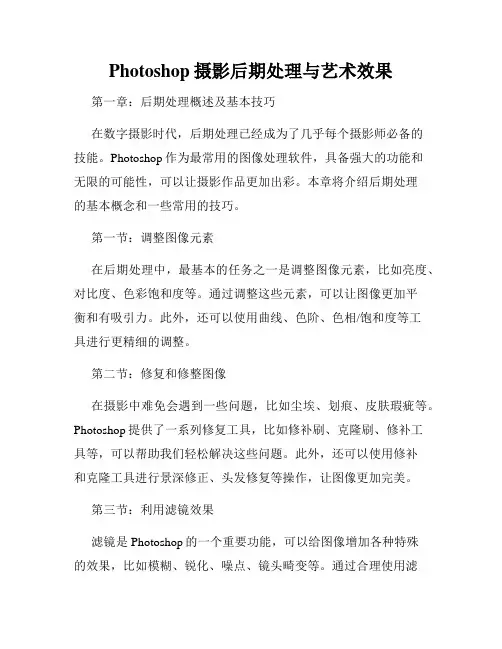
Photoshop摄影后期处理与艺术效果第一章:后期处理概述及基本技巧在数字摄影时代,后期处理已经成为了几乎每个摄影师必备的技能。
Photoshop作为最常用的图像处理软件,具备强大的功能和无限的可能性,可以让摄影作品更加出彩。
本章将介绍后期处理的基本概念和一些常用的技巧。
第一节:调整图像元素在后期处理中,最基本的任务之一是调整图像元素,比如亮度、对比度、色彩饱和度等。
通过调整这些元素,可以让图像更加平衡和有吸引力。
此外,还可以使用曲线、色阶、色相/饱和度等工具进行更精细的调整。
第二节:修复和修整图像在摄影中难免会遇到一些问题,比如尘埃、划痕、皮肤瑕疵等。
Photoshop提供了一系列修复工具,比如修补刷、克隆刷、修补工具等,可以帮助我们轻松解决这些问题。
此外,还可以使用修补和克隆工具进行景深修正、头发修复等操作,让图像更加完美。
第三节:利用滤镜效果滤镜是Photoshop的一个重要功能,可以给图像增加各种特殊的效果,比如模糊、锐化、噪点、镜头畸变等。
通过合理使用滤镜效果,可以为图像增添一些艺术的味道,并且使得摄影作品更加个性化。
第二章:创造艺术效果的后期处理技巧摄影不仅仅是记录现实的工具,更是表达摄影师艺术感觉和创造力的媒介。
在后期处理中,我们可以运用各种技巧和方法,创造出多种多样的艺术效果,让图像更加独特和有个性。
第一节:黑白摄影的后期处理黑白摄影有一种独特的魅力,可以突出主题的纹理、构图和形状。
在后期处理中,可以通过调整灰度、对比度、色阶等参数,增强黑白照片的表现力。
此外,还可以通过采用色彩通道混合、渐变映射等技术,赋予黑白照片更多的层次和感觉。
第二节:HDR处理HDR(高动态范围)摄影是一种通过多次曝光来获得更丰富细节的摄影技术。
在后期处理中,可以利用Photoshop的HDR合成功能,将不同曝光的照片合并为一张,并通过调整参数来增强影像动态范围。
此外,还可以通过调整曲线和色彩饱和度等工具,使得HDR照片更加生动和有吸引力。
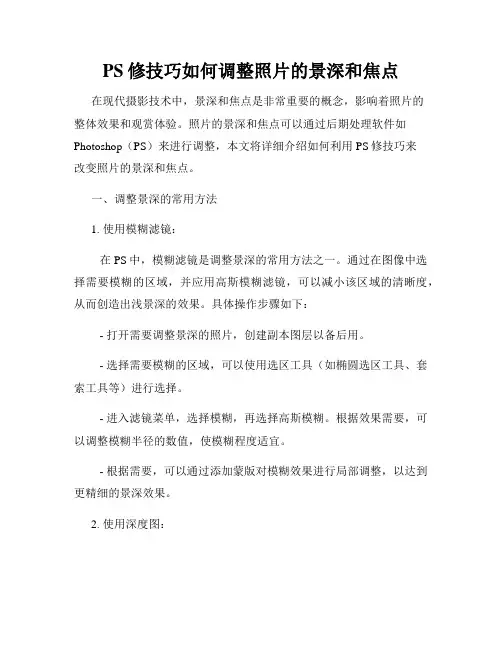
PS修技巧如何调整照片的景深和焦点在现代摄影技术中,景深和焦点是非常重要的概念,影响着照片的整体效果和观赏体验。
照片的景深和焦点可以通过后期处理软件如Photoshop(PS)来进行调整,本文将详细介绍如何利用PS修技巧来改变照片的景深和焦点。
一、调整景深的常用方法1. 使用模糊滤镜:在PS中,模糊滤镜是调整景深的常用方法之一。
通过在图像中选择需要模糊的区域,并应用高斯模糊滤镜,可以减小该区域的清晰度,从而创造出浅景深的效果。
具体操作步骤如下:- 打开需要调整景深的照片,创建副本图层以备后用。
- 选择需要模糊的区域,可以使用选区工具(如椭圆选区工具、套索工具等)进行选择。
- 进入滤镜菜单,选择模糊,再选择高斯模糊。
根据效果需要,可以调整模糊半径的数值,使模糊程度适宜。
- 根据需要,可以通过添加蒙版对模糊效果进行局部调整,以达到更精细的景深效果。
2. 使用深度图:在PS中,可以使用深度图来调整照片的景深。
深度图是一种灰度图像,它记录了每个像素点的距离信息,通过利用深度图,可以模拟真实景深效果。
具体操作步骤如下:- 打开需要调整景深的照片,创建副本图层以备后用。
- 根据照片的内容和需求,可以使用相机的景深范围预览或其他方法,将照片进行分层处理。
将前景、中景、背景等不同深度的元素分别放在不同的图层中,并确保它们之间有适当的重叠区域。
- 对每个图层应用深度图。
选择图层,转到3D菜单,选择"从图像生成深度图"。
根据需要,可以进一步调整深度图的参数,如景深程度和清晰度。
- 完成深度图的应用后,可以通过调整每个图层的透明度和模糊程度,来实现不同深度元素的景深效果。
二、调整焦点的常用方法1. 使用焦点模糊:在PS中,可以利用焦点模糊工具来改变照片的焦点位置。
通过该工具,可以选择一个特定的区域作为焦点,而其他区域则保持模糊,从而达到焦点聚焦的效果。
具体操作步骤如下:- 打开需要调整焦点的照片,创建副本图层以备后用。
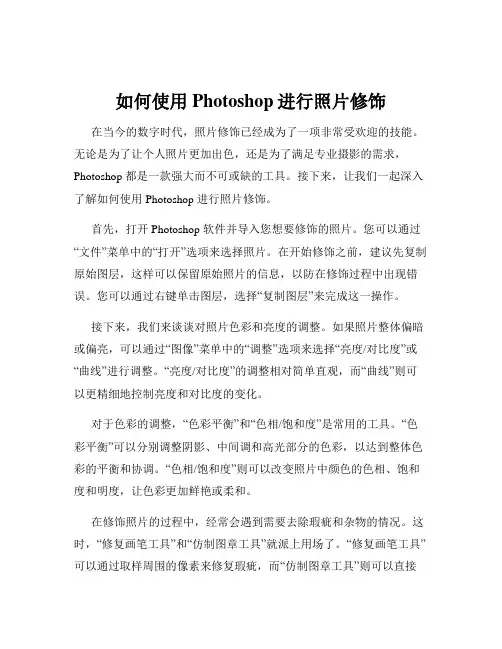
如何使用Photoshop进行照片修饰在当今的数字时代,照片修饰已经成为了一项非常受欢迎的技能。
无论是为了让个人照片更加出色,还是为了满足专业摄影的需求,Photoshop 都是一款强大而不可或缺的工具。
接下来,让我们一起深入了解如何使用 Photoshop 进行照片修饰。
首先,打开 Photoshop 软件并导入您想要修饰的照片。
您可以通过“文件”菜单中的“打开”选项来选择照片。
在开始修饰之前,建议先复制原始图层,这样可以保留原始照片的信息,以防在修饰过程中出现错误。
您可以通过右键单击图层,选择“复制图层”来完成这一操作。
接下来,我们来谈谈对照片色彩和亮度的调整。
如果照片整体偏暗或偏亮,可以通过“图像”菜单中的“调整”选项来选择“亮度/对比度”或“曲线”进行调整。
“亮度/对比度”的调整相对简单直观,而“曲线”则可以更精细地控制亮度和对比度的变化。
对于色彩的调整,“色彩平衡”和“色相/饱和度”是常用的工具。
“色彩平衡”可以分别调整阴影、中间调和高光部分的色彩,以达到整体色彩的平衡和协调。
“色相/饱和度”则可以改变照片中颜色的色相、饱和度和明度,让色彩更加鲜艳或柔和。
在修饰照片的过程中,经常会遇到需要去除瑕疵和杂物的情况。
这时,“修复画笔工具”和“仿制图章工具”就派上用场了。
“修复画笔工具”可以通过取样周围的像素来修复瑕疵,而“仿制图章工具”则可以直接复制选定区域的像素来覆盖需要去除的部分。
使用这两个工具时,要注意选择合适的画笔大小和硬度,以达到自然的修复效果。
如果照片中的人物有皮肤问题,如痘痘、皱纹等,可以使用“污点修复画笔工具”和“磨皮滤镜”来进行处理。
“污点修复画笔工具”能够快速去除较小的瑕疵,而“磨皮滤镜”则可以让皮肤更加光滑细腻。
但要注意,磨皮过度可能会导致照片失去细节,所以要适度使用。
裁剪和旋转照片也是常见的操作。
如果照片的构图不理想,可以使用“裁剪工具”来裁剪掉多余的部分,突出主体。
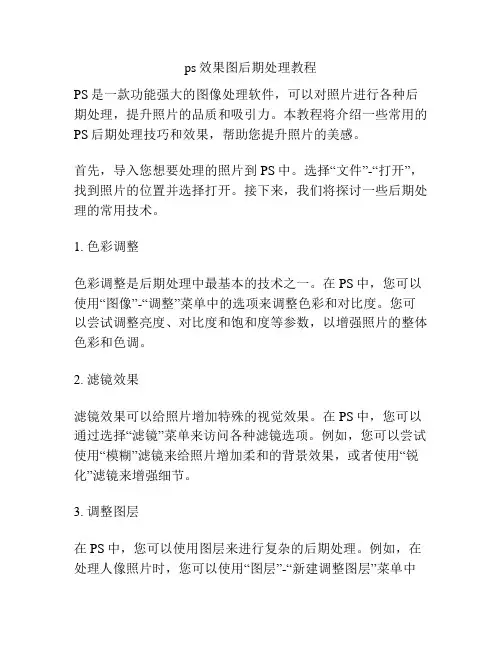
ps效果图后期处理教程PS是一款功能强大的图像处理软件,可以对照片进行各种后期处理,提升照片的品质和吸引力。
本教程将介绍一些常用的PS后期处理技巧和效果,帮助您提升照片的美感。
首先,导入您想要处理的照片到PS中。
选择“文件”-“打开”,找到照片的位置并选择打开。
接下来,我们将探讨一些后期处理的常用技术。
1. 色彩调整色彩调整是后期处理中最基本的技术之一。
在PS中,您可以使用“图像”-“调整”菜单中的选项来调整色彩和对比度。
您可以尝试调整亮度、对比度和饱和度等参数,以增强照片的整体色彩和色调。
2. 滤镜效果滤镜效果可以给照片增加特殊的视觉效果。
在PS中,您可以通过选择“滤镜”菜单来访问各种滤镜选项。
例如,您可以尝试使用“模糊”滤镜来给照片增加柔和的背景效果,或者使用“锐化”滤镜来增强细节。
3. 调整图层在PS中,您可以使用图层来进行复杂的后期处理。
例如,在处理人像照片时,您可以使用“图层”-“新建调整图层”菜单中的“色阶”或“曲线”选项,来调整照片的光线和色彩。
此外,您还可以使用“图层蒙版”功能来选择性地应用调整效果,以突出感兴趣的区域。
4. 背景替换如果照片的背景不理想,您可以使用“选区工具”来选择并删除原始背景。
然后,您可以在新的图层上添加一个新的背景。
例如,您可以在照片中添加一片蓝天、一座山峰或一座建筑物等,以增加照片的美感和吸引力。
5. 磨皮和美容在处理人像照片时,您可以使用磨皮和美容技术来增强皮肤的质感和光滑度。
在PS中,您可以使用“滤镜”-“噪点”-“降噪”选项来减少照片的噪点,并提高细节的清晰度。
此外,您还可以使用“修复工具”来去除皮肤上的瑕疵和痘痘。
6. 文字和水印如果您想在照片上添加文字或水印,PS提供了相应的工具和功能。
您可以使用“文本工具”在照片上添加文字,并自定义字体、大小和颜色。
此外,您还可以使用“图层样式”选项来添加阴影、描边和渐变效果,以使文字更加突出和吸引人。
7. 裁剪和尺寸调整最后,如果照片的尺寸不符合您的需求,您可以使用“图像”-“图像大小”选项来调整照片的尺寸。
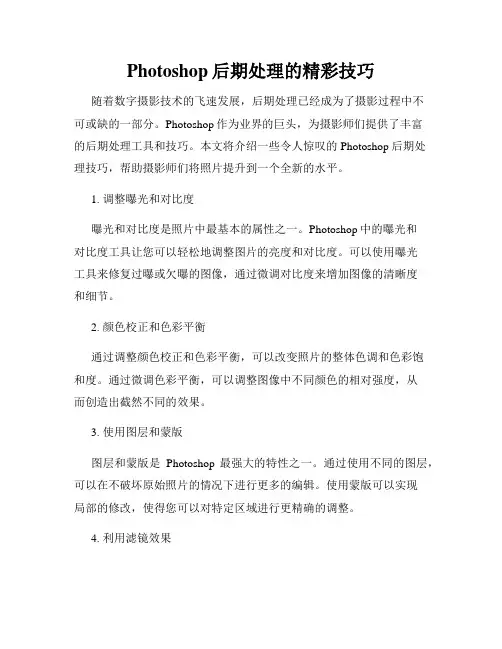
Photoshop后期处理的精彩技巧随着数字摄影技术的飞速发展,后期处理已经成为了摄影过程中不可或缺的一部分。
Photoshop作为业界的巨头,为摄影师们提供了丰富的后期处理工具和技巧。
本文将介绍一些令人惊叹的Photoshop后期处理技巧,帮助摄影师们将照片提升到一个全新的水平。
1. 调整曝光和对比度曝光和对比度是照片中最基本的属性之一。
Photoshop中的曝光和对比度工具让您可以轻松地调整图片的亮度和对比度。
可以使用曝光工具来修复过曝或欠曝的图像,通过微调对比度来增加图像的清晰度和细节。
2. 颜色校正和色彩平衡通过调整颜色校正和色彩平衡,可以改变照片的整体色调和色彩饱和度。
通过微调色彩平衡,可以调整图像中不同颜色的相对强度,从而创造出截然不同的效果。
3. 使用图层和蒙版图层和蒙版是Photoshop最强大的特性之一。
通过使用不同的图层,可以在不破坏原始照片的情况下进行更多的编辑。
使用蒙版可以实现局部的修改,使得您可以对特定区域进行更精确的调整。
4. 利用滤镜效果Photoshop的滤镜效果是给照片增加特殊效果的有力工具。
您可以尝试使用不同的滤镜效果,如模糊、锐化、噪点等,来创造出各种独特的视觉效果。
5. 利用修复工具修复缺陷照片中常常会出现一些缺陷,如划痕、污点、眼袋等。
利用Photoshop的修复工具,如修补工具和修复画笔工具,可以轻松地修复这些缺陷,使照片看起来更加完美。
6. 添加特效和滤镜为了给照片增添创意和个性,可以尝试添加一些特效和滤镜。
Photoshop提供了丰富的特效和滤镜库,例如水彩画效果、连环画效果、怀旧效果等,可以将您的照片转化为艺术作品。
7. 运用修剪和变形工具修剪工具可以帮助您裁剪图像,使其更加符合您的构图要求。
而变形工具则可以使照片中的物体进行扭曲或拉伸,创造出一种独特的透视效果。
总之,Photoshop是一款强大的后期处理工具,拥有许多令人惊叹的技巧和功能。
希望通过本文的介绍,您能够学到一些新的技巧,提升您的后期处理水平,创造出精彩绝伦的照片作品。
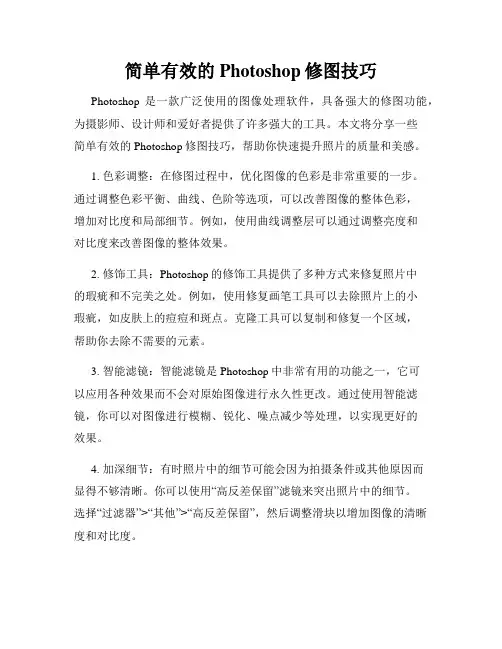
简单有效的Photoshop修图技巧Photoshop是一款广泛使用的图像处理软件,具备强大的修图功能,为摄影师、设计师和爱好者提供了许多强大的工具。
本文将分享一些简单有效的Photoshop修图技巧,帮助你快速提升照片的质量和美感。
1. 色彩调整:在修图过程中,优化图像的色彩是非常重要的一步。
通过调整色彩平衡、曲线、色阶等选项,可以改善图像的整体色彩,增加对比度和局部细节。
例如,使用曲线调整层可以通过调整亮度和对比度来改善图像的整体效果。
2. 修饰工具:Photoshop的修饰工具提供了多种方式来修复照片中的瑕疵和不完美之处。
例如,使用修复画笔工具可以去除照片上的小瑕疵,如皮肤上的痘痘和斑点。
克隆工具可以复制和修复一个区域,帮助你去除不需要的元素。
3. 智能滤镜:智能滤镜是Photoshop中非常有用的功能之一,它可以应用各种效果而不会对原始图像进行永久性更改。
通过使用智能滤镜,你可以对图像进行模糊、锐化、噪点减少等处理,以实现更好的效果。
4. 加深细节:有时照片中的细节可能会因为拍摄条件或其他原因而显得不够清晰。
你可以使用“高反差保留”滤镜来突出照片中的细节。
选择“过滤器”>“其他”>“高反差保留”,然后调整滑块以增加图像的清晰度和对比度。
5. 视觉效果:除了修复瑕疵和改善细节,Photoshop还可以添加各种视觉效果来增加照片的吸引力。
例如,你可以使用渐变映射工具创建一个颜色渐变,或者通过添加动态效果和光线效果来增强照片的氛围。
6. 背景替换:如果你想要改变照片的背景,Photoshop可以帮助你轻松实现。
首先,选择照片中的前景对象,然后使用“选择”工具或“魔术棒”工具选择背景。
接下来,使用“退后删除”或“遮罩”功能将背景替换为你喜欢的图像或颜色。
7. 图层调整:图层调整是一个强大而灵活的功能,它可以帮助你对图像进行各种调整而不会对原始图像造成任何影响。
通过调整图层的亮度、对比度、色彩饱和度和色调,你可以创造出不同的效果,并且可以在以后随时进行修改。
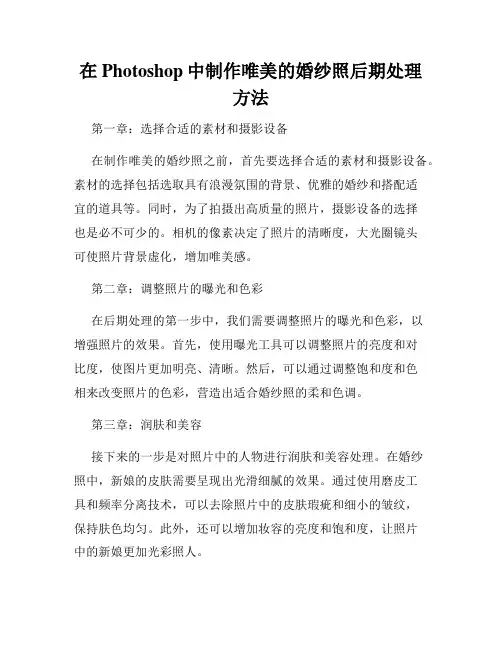
在Photoshop中制作唯美的婚纱照后期处理方法第一章:选择合适的素材和摄影设备在制作唯美的婚纱照之前,首先要选择合适的素材和摄影设备。
素材的选择包括选取具有浪漫氛围的背景、优雅的婚纱和搭配适宜的道具等。
同时,为了拍摄出高质量的照片,摄影设备的选择也是必不可少的。
相机的像素决定了照片的清晰度,大光圈镜头可使照片背景虚化,增加唯美感。
第二章:调整照片的曝光和色彩在后期处理的第一步中,我们需要调整照片的曝光和色彩,以增强照片的效果。
首先,使用曝光工具可以调整照片的亮度和对比度,使图片更加明亮、清晰。
然后,可以通过调整饱和度和色相来改变照片的色彩,营造出适合婚纱照的柔和色调。
第三章:润肤和美容接下来的一步是对照片中的人物进行润肤和美容处理。
在婚纱照中,新娘的皮肤需要呈现出光滑细腻的效果。
通过使用磨皮工具和频率分离技术,可以去除照片中的皮肤瑕疵和细小的皱纹,保持肤色均匀。
此外,还可以增加妆容的亮度和饱和度,让照片中的新娘更加光彩照人。
第四章:修饰婚纱和细节在制作唯美的婚纱照中,修饰婚纱和细节是一个至关重要的步骤。
首先,通过使用修复工具和克隆工具,可以去除照片中的杂乱元素和不合适的背景。
然后,可以对婚纱进行局部调整,使其更加蓬松、柔和。
此外,还可以通过调整饰品的位置和颜色,让整体效果更加完美。
第五章:添加特效和背景为了增加照片的艺术感和唯美感,可以考虑在后期处理中添加一些特效和背景。
例如,可以通过添加模糊效果或者光晕效果来营造出梦幻般的氛围。
此外,可以使用渐变工具或者图层叠加等技巧,增加照片的层次感和深度。
背景的选择也非常重要,可以根据照片的主题和风格来选择适合的背景,增强整体效果。
第六章:轻微调整和导出在所有的调整和修饰完成后,还需要对照片进行一些细微的调整和整理。
例如,可以调整照片的尺寸和分辨率,使其适合于不同媒介的展示。
此外,还可以对照片进行锐化处理,增加照片的细节和清晰度。
最后,将照片以适当的格式导出,保存高质量的文件备用。
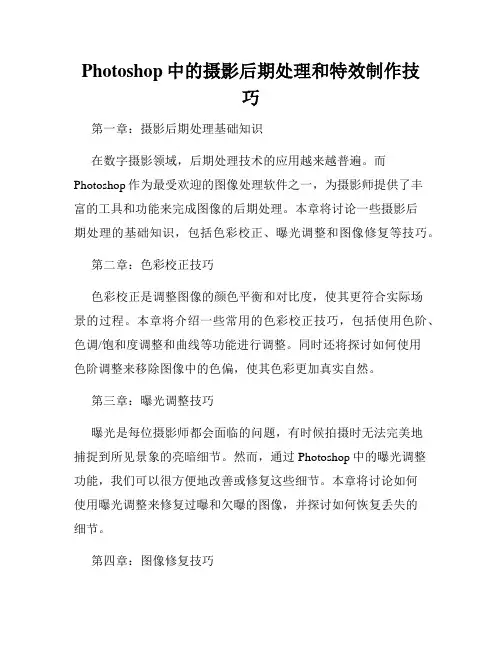
Photoshop中的摄影后期处理和特效制作技巧第一章:摄影后期处理基础知识在数字摄影领域,后期处理技术的应用越来越普遍。
而Photoshop作为最受欢迎的图像处理软件之一,为摄影师提供了丰富的工具和功能来完成图像的后期处理。
本章将讨论一些摄影后期处理的基础知识,包括色彩校正、曝光调整和图像修复等技巧。
第二章:色彩校正技巧色彩校正是调整图像的颜色平衡和对比度,使其更符合实际场景的过程。
本章将介绍一些常用的色彩校正技巧,包括使用色阶、色调/饱和度调整和曲线等功能进行调整。
同时还将探讨如何使用色阶调整来移除图像中的色偏,使其色彩更加真实自然。
第三章:曝光调整技巧曝光是每位摄影师都会面临的问题,有时候拍摄时无法完美地捕捉到所见景象的亮暗细节。
然而,通过Photoshop中的曝光调整功能,我们可以很方便地改善或修复这些细节。
本章将讨论如何使用曝光调整来修复过曝和欠曝的图像,并探讨如何恢复丢失的细节。
第四章:图像修复技巧在现实生活中,很难避免摄影中一些意外的瑕疵或瑕疵。
幸运的是,Photoshop提供了一些有用的工具和功能来修复这些问题。
本章将介绍一些常用的图像修复技巧,如使用修复画笔、修复工具和内容感知填充等功能来删除图像中的各种瑕疵。
第五章:创造特效技巧除了基本的后期处理技巧外,特效制作是Photoshop中一个非常有趣和创造性的领域。
本章将探讨如何使用滤镜、图层混合模式和图层效果等功能来为摄影图像添加各种特效,如模糊效果、光晕和HDR效果等。
第六章:文件保存和输出技巧在完成所有后期处理和特效制作之后,最后一个步骤是保存和输出图像。
本章将介绍一些常见的文件格式,如JPEG、PNG和TIFF,以及如何选择合适的文件格式保存图像。
同时还将探讨一些输出技巧,如图像调整和尺寸调整。
总结:通过本文,我们深入了解了Photoshop中的摄影后期处理和特效制作技巧。
从基础的色彩校正和曝光调整到图像修复和创造特效,Photoshop提供了丰富的工具和功能来帮助摄影师完善他们的摄影作品。
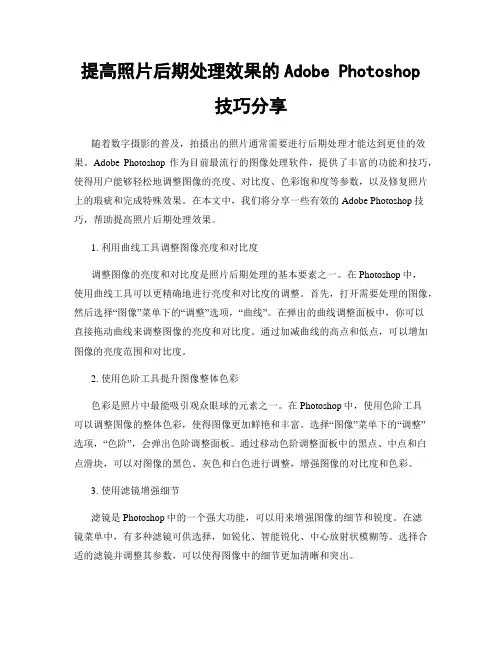
提高照片后期处理效果的Adobe Photoshop技巧分享随着数字摄影的普及,拍摄出的照片通常需要进行后期处理才能达到更佳的效果。
Adobe Photoshop作为目前最流行的图像处理软件,提供了丰富的功能和技巧,使得用户能够轻松地调整图像的亮度、对比度、色彩饱和度等参数,以及修复照片上的瑕疵和完成特殊效果。
在本文中,我们将分享一些有效的Adobe Photoshop技巧,帮助提高照片后期处理效果。
1. 利用曲线工具调整图像亮度和对比度调整图像的亮度和对比度是照片后期处理的基本要素之一。
在Photoshop中,使用曲线工具可以更精确地进行亮度和对比度的调整。
首先,打开需要处理的图像,然后选择“图像”菜单下的“调整”选项,“曲线”。
在弹出的曲线调整面板中,你可以直接拖动曲线来调整图像的亮度和对比度。
通过加减曲线的高点和低点,可以增加图像的亮度范围和对比度。
2. 使用色阶工具提升图像整体色彩色彩是照片中最能吸引观众眼球的元素之一。
在Photoshop中,使用色阶工具可以调整图像的整体色彩,使得图像更加鲜艳和丰富。
选择“图像”菜单下的“调整”选项,“色阶”,会弹出色阶调整面板。
通过移动色阶调整面板中的黑点、中点和白点滑块,可以对图像的黑色、灰色和白色进行调整,增强图像的对比度和色彩。
3. 使用滤镜增强细节滤镜是Photoshop中的一个强大功能,可以用来增强图像的细节和锐度。
在滤镜菜单中,有多种滤镜可供选择,如锐化、智能锐化、中心放射状模糊等。
选择合适的滤镜并调整其参数,可以使得图像中的细节更加清晰和突出。
4. 应用图层蒙版修复瑕疵照片中常常会出现一些瑕疵,如皮肤上的痘痘、划痕或者其他不希望出现的元素。
使用图层蒙版功能可以轻松地修复这些瑕疵。
首先,在图层面板中创建一个副本图层,然后使用修复画笔工具或克隆工具,去掉照片上的瑕疵。
接着,在图层面板中选择“图层蒙版”选项,使用画笔工具将瑕疵修复的区域涂黑,即可完成修复。
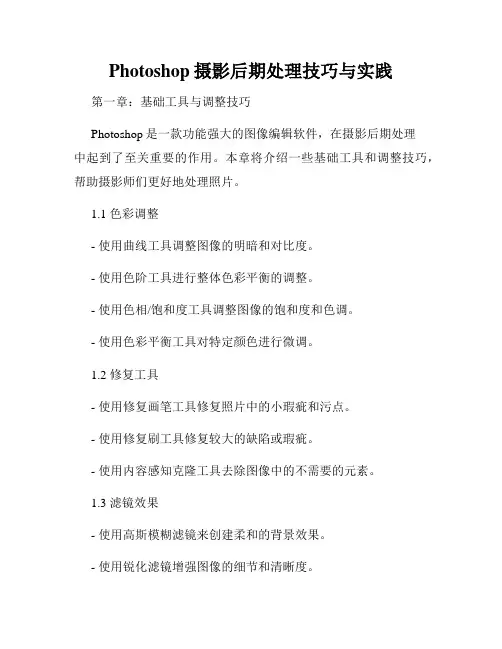
Photoshop摄影后期处理技巧与实践第一章:基础工具与调整技巧Photoshop是一款功能强大的图像编辑软件,在摄影后期处理中起到了至关重要的作用。
本章将介绍一些基础工具和调整技巧,帮助摄影师们更好地处理照片。
1.1 色彩调整- 使用曲线工具调整图像的明暗和对比度。
- 使用色阶工具进行整体色彩平衡的调整。
- 使用色相/饱和度工具调整图像的饱和度和色调。
- 使用色彩平衡工具对特定颜色进行微调。
1.2 修复工具- 使用修复画笔工具修复照片中的小瑕疵和污点。
- 使用修复刷工具修复较大的缺陷或瑕疵。
- 使用内容感知克隆工具去除图像中的不需要的元素。
1.3 滤镜效果- 使用高斯模糊滤镜来创建柔和的背景效果。
- 使用锐化滤镜增强图像的细节和清晰度。
- 使用模糊滤镜为特定区域添加运动效果。
第二章:人像后期处理技巧人像摄影后期处理要求准确、精细,能够突出人物的美感和特点。
本章将介绍一些人像后期处理的技巧,帮助摄影师们提升人像照片的质量。
2.1 肤色调整- 使用选区工具选择人物的皮肤部分。
- 使用色彩饱和度工具调整皮肤的色调和饱和度。
- 使用柔光滤镜增强皮肤的光泽度。
2.2 磨皮与美白- 使用频率分离技术进行磨皮处理,保留细节并去除皮肤瑕疵。
- 使用曲线工具调整图像的明暗,增强人物的立体感。
- 使用 dodge 和 burn 工具提升人物的轮廓和细节。
2.3 背景模糊化- 使用选区工具选择人物,然后反选选区。
- 使用高斯模糊滤镜为背景添加柔和模糊效果。
- 调整模糊层的不透明度以控制模糊的程度。
第三章:风光后期处理技巧风光摄影后期处理旨在强化图像的氛围和美感,使图片更加吸引人。
本章将介绍一些风光后期处理的技巧,帮助摄影师们提升风光照片的表现力。
3.1 色彩调整- 使用色彩平衡工具调整图像的整体色调和色彩平衡。
- 使用色相/饱和度工具调整图像的饱和度和颜色。
- 使用渐变映射工具增加图像的对比度和动感。
3.2 特殊效果- 使用灰度滤镜转换图像为黑白,突出图像的纹理和构图。

学会使用Photoshop进行摄影后期处理和特效制作一、引言Photoshop是广大摄影爱好者和专业摄影师经常使用的重要工具之一。
它拥有强大的后期处理和特效制作功能,能够使摄影作品更加出色。
本文将介绍如何学会使用Photoshop进行摄影后期处理和特效制作。
二、摄影后期处理1.基本操作在进行摄影后期处理前,首先要熟悉Photoshop的基本操作。
包括打开图片、调整图片大小和分辨率、保存文件等。
这些基本操作对于后续的处理非常重要。
2.白平衡调整白平衡是照片中的颜色最基本也是最重要的要素之一。
在Photoshop中,可以通过调整图像的色温和色调来实现白平衡的调整。
通过调整白平衡可以使得照片中的颜色更加自然。
3.曝光调整曝光是指图像中明暗的分布情况。
在摄影过程中,由于光线等因素的限制,有时照片的曝光可能不够理想。
在Photoshop中,可以通过调整曝光来修正照片的明暗情况,使得照片更加亮丽。
4.色彩调整色彩调整是后期处理中非常常见的操作之一。
在Photoshop中,可以通过调整色相、饱和度和亮度来改变照片的颜色。
通过适当的色彩调整可以使照片更加艳丽和饱和。
5.修饰与修复有时候,照片中可能出现一些不希望的瑕疵,如瑕疵、噪点等。
在Photoshop中,可以通过修饰和修复工具来去除这些瑕疵,使照片更加完美。
三、特效制作1.滤镜特效滤镜是Photoshop中非常有趣和实用的功能之一。
通过应用不同的滤镜,可以给照片添加各种特殊效果,如模糊、锐化、马赛克等。
滤镜特效可以使照片更加有创意和吸引人。
2.图层混合模式图层混合模式是Photoshop中非常强大的功能之一。
通过调整不同图层之间的混合模式,可以创造出各种特殊的效果,如图层融合、文字效果、光影效果等。
图层混合模式可以使照片更加有层次感和立体感。
3.蒙版和剪贴蒙版蒙版和剪贴蒙版是Photoshop中非常常用的功能之一。
通过创建蒙版和剪贴蒙版,可以对照片进行局部调整和修饰,使重点更加突出,增强照片的表现力。
【后期修图】PS修图太繁琐?那是你还不懂这几个超实用技巧,还不快快收藏!展开全文最终效果:原图:步骤:1、打开素材图片,按Ctrl + Alt + 2调出图像高光选区,添加一个浅黄色(c2be7a)纯色层,图层模式改为“颜色”。
2、新建一个可选颜色调整层,编辑红色(青色-47,洋红+66,黄色+19,黑色+26。
3、新建通道混合器调整层,输出灰度,图层模式改为叠加,蒙版擦除过暗和过亮的地方。
4、盖印两次图层,第一个盖印的图层执行模糊/高斯模糊,图层模式改为正片叠底,不透明为80%,蒙版擦除过暗的地方。
第二个盖印的图层执行模糊/高斯模糊,模式改为颜色减淡,添加蒙版,擦除周围过亮的地方。
5、再次盖印一个图层,执行滤镜/其他/高反差保留,模式改为叠加,不透明度为43%。
6、添加一个色阶调整层,中间调输入0.78,模式改为柔光,蒙版里擦除过暗的地方,不透明度为75%。
7、添加一个色彩平衡调整层,阴影(红色-57,蓝色+53)高光(蓝色+40)使用蒙版融合和下层的色调关系。
8、新建一个空白层,填充浅红色(fc9388)到透明度的径向渐变,图层模式改为叠加,不透明为43%。
9、新建一个空白层,填充浅黄色(fc9388)到透明度的径向渐变,图层模式改为叠加,不透明为80%。
10、新建一个通道混合器调整层,编辑蓝色通道,蓝色为80。
11、添加曲线调整层,整体调整对比度,不透明度为60%,蒙版擦除过亮和过暗的地方。
最后,添加烟雾,合并使用减淡加深工具,加强光感变化,完成最终效果。
1、这么多图片如何一次性关闭?当我们作图的时候,经常会打开超多的素材,然而当我们完成图片编辑之后,面对诸多的图片傻眼:密密麻麻的,这可咋关哪?难道要一个个的关闭吗?不要着急,我来教你。
按照【shift】键,鼠标单击随意一张图片上的X,就可以一次性的关闭所有素材啦!2、清楚多余图层,减少文档的大小我们在操作PS的时候,多余的空图层层出不穷,而这些多余的空图层如何一次性清理呢?看图所示:【文件】-【脚本】-【删除所有空图层】是不是超简单?而且省力?再也不用担心眼睛花啦!现在懂了吗?对于PS新手们,掌握这几个小技巧,就可以大大提升你的编辑效率啦,速度不是关键,心态是关键哦!。
改善照片的曝光和阴影:Photoshop后期技巧Photoshop是一款广泛用于图像编辑和图形设计的软件。
它提供了许多强大的功能和工具,可以帮助我们改善照片的曝光和阴影,使照片更加生动和吸引人。
在本文中,我将分享一些使用Photoshop的技巧来改善照片的曝光和阴影。
1. 调整曝光度和对比度:在Photoshop中,我们可以使用“图像”菜单下的“调整”选项来改善曝光和对比度。
通过调整曝光度,我们可以增加或减少照片的明亮度。
对比度调整可以使照片中的阴影更加明显。
试着微调这些选项,找到适合照片的最佳曝光和对比度。
2. 使用曲线调整:曲线调整是Photoshop中非常有用的工具之一。
通过曲线调整,我们可以精确地控制照片的明暗和对比度。
在曲线调整面板中,我们可以调整照片的阴影、中间调和高光部分的亮度和颜色。
试着玩转曲线调整,使照片的细节更加突出。
3. 利用蒙版调整局部曝光:有时候,我们只需要调整照片的局部曝光,而不是整体曝光。
为了做到这一点,我们可以使用蒙版来选择要调整的区域。
在Photoshop中,我们可以创建一个蒙版并使用渐变工具或画笔工具来调整照片的曝光。
这样,我们可以保持照片其他部分的曝光不变,只调整需要改善的区域。
4. 使用阴影/高光调整:阴影/高光调整是Photoshop中另一个强大的工具。
它允许我们单独调整照片的阴影和高光部分,使其更加突出。
在阴影/高光调整面板中,我们可以分别调整阴影和高光的亮度、对比度和颜色。
通过微调这些选项,我们可以改善照片的阴影部分,使其更加清晰和明亮。
5. 使用渐变映射:渐变映射是一种改善照片曝光和阴影的强大工具。
它可以帮助我们调整照片的颜色和曝光,在照片中创建出更丰富、生动的效果。
通过调整渐变映射选项,我们可以改变照片的整体色调和明暗分布,使其更加吸引人。
总结Photoshop是一款功能强大的图像编辑软件,可以帮助我们改善照片的曝光和阴影。
通过调整曝光度和对比度、使用曲线调整、蒙版调整局部曝光、阴影/高光调整以及渐变映射,我们可以使照片更加生动和吸引人。
PhotoShop影楼后期中皮肤修缮的几种方法在影楼的后期工作中,修图可以说是每天都要接触到的问题,修图所用到的工具多数比较单一,方式也比较乏味,其实我们应该在工作和学习当中要努力的去探索发掘其他的可用工具和修图方式,以达到技术多样化的目的,也许会有更好更实用的方式来供我们选择,也为了让自己不被单一的技术方式锁住,以下我介绍三种平时最常用到的实用方法供大家参考。
在介绍之前,我们需要先来给修图制定一个比较规范的修饰标准,这样能让我们的工作更有头绪,不至于修出来的图片太花或者走型,现在我们看上图,我将人的面部分成了五个区,A区是额头,B区是左脸,C区是右脸,D区是下巴,E区是人的五官部分。
图像中的A\B\C\D四个区,可以分别看做是四个不同的弧面去修饰,而E区则是衔接他们四个区域的,所以图片过渡的自然与否就在于E区与四个区域的衔接自然程度,以及四个区域间的相互过渡自然程度。
而E区的五官内容我们只需要记住它是由不同的大大小小的弧线组成的,一定要用较细的工具去修,这样,ABCD四个区用的是大面积的颜色层次渲染过渡,而中间的E区是面部的细节层次,所谓粗中有细用在这里可以说是再合适不过了。
以上我们分析了面部的细节,那么我们修出来的图最需要的还是整体感觉自然,现在我们就从细节过渡到整体上来,在化妆中,脸部有T字和U字的说法,技术理论都是相通的,其实修图也可以当做是在电脑上化妆的过程,图1中的灰色块所说明的T字高光区和U字外轮廓组织了图片的整体,脸部的立体感也是由此体现出来的,T型区所包含的高光和U型区所包含的暗影之间构成了整个画面的由明到暗的过渡过程,有明暗过渡图片才有立体感,才能形成层次。
下面我们再往大的整体看,面部又可以看做是一个倒三角形,这个倒三角形是我们修图过程中的基本保障,无论怎么样去修,我们在完成后,必须能在脸部正面呈现出来一个倒三角形的层次,这样才能保证我们没有把图片修走型。
综合以上的分析,我们简单给修图一个非定义性的理解,五个区的色彩过渡要自然,不然则花,T字和U字所含的高光和暗影要体现,不然则平,倒三角的层次要呈现,不然则走型。
使用Photoshop进行数码摄影后期处理章节一:引言数码摄影后期处理是摄影创作的重要环节之一,它可以提升照片的品质,增加照片的艺术效果。
而Photoshop作为业界公认的专业后期处理软件,提供了丰富多样的工具和功能,可以满足不同摄影师的需求。
本文将详细介绍如何使用Photoshop进行数码摄影后期处理。
章节二:调整色彩和曝光在数码摄影中,色彩和曝光是影响照片质量和效果的重要因素。
Photoshop中的“色彩平衡”、“曲线”和“色阶”工具可以帮助我们对图像的色彩和曝光进行精细调整。
通过调整色彩平衡,我们可以改变照片的整体色调,增强或减弱某种颜色的饱和度,使照片呈现出更加鲜明的效果。
而通过曲线和色阶工具,我们可以对图像的亮度和对比度进行调整,使得影调更加丰富,画面更加生动。
章节三:修饰细节和消除瑕疵在拍摄过程中,往往难免会出现一些瑕疵,比如噪点、划痕、灰尘等。
Photoshop提供了一系列修饰工具,如“修复画笔”、“克隆工具”和“内容识别”等,可用于修复和消除这些瑕疵。
通过修复画笔和克隆工具,我们可以选择周围的清晰区域进行修复,使划痕和灰尘轻松消失。
而内容识别工具可以根据图像内容自动补全缺失部分,使修复过程更加智能和高效。
章节四:应用滤镜和特效滤镜和特效是摄影后期处理中常用的手段之一,可以帮助我们创造出更具艺术性的照片效果。
Photoshop提供了丰富多样的滤镜和特效工具,如“模糊”、“锐化”和“滤色镜”等。
通过模糊工具,我们可以在照片中添加柔和的光晕效果,使画面更加浪漫和柔美。
而锐化工具可以增加图像的清晰度和细节,使得照片更加锐利和有立体感。
另外,滤色镜可以改变照片的色彩和氛围,增强照片的表现力和情感。
章节五:运用图层和蒙版图层和蒙版是Photoshop中非常强大的功能,可以帮助我们实现深度处理和局部调整。
通过使用图层,我们可以对不同部分的图像进行不同的处理,以实现更加自由和精确的后期效果。
例如,我们可以对人物和背景分别进行处理,使人物更加突出和生动。
使用Adobe Photoshop软件进行摄影后期处理的技巧摄影后期处理是现代摄影中不可或缺的一环。
在数字摄影时代,后期处理的重要性更加凸显,能够通过调整光线、颜色、构图等因素,让照片更加出彩。
而Adobe Photoshop作为业界最著名的图像处理软件之一,拥有强大的功能和丰富的工具,使得摄影师能够更好地处理和优化照片。
本文将分享一些使用Adobe Photoshop软件进行摄影后期处理的技巧,希望对大家有所帮助。
1. 基础调整在进行后期处理之前,首先需要进行基础调整。
打开照片后,在右侧的图层面板中,通过调整“亮度/对比度”、“曲线”、“色阶”等工具,可以对照片的亮度、对比度和色彩进行全局调整。
合理调整这些参数能够使得照片更加平衡和生动。
2. 色彩校正色彩校正是后期处理中一个至关重要的步骤。
在Photoshop中,可以通过“色彩平衡”、“色阶”、“曲线”等工具来进行色彩调整。
如果照片偏黄,可以在“色彩平衡”中增加蓝色,反之亦然。
通过微调红、绿、蓝三个颜色通道,可以使得照片呈现出更准确的色彩。
3. 局部调整除了对整体照片进行调整外,有时候还需要对局部进行处理,以突出照片中的重点。
Photoshop中的“涂抹工具”和“历史刷工具”可以帮助我们进行局部的修饰。
比如,当照片中的某个区域过曝时,可以使用涂抹工具轻轻涂抹,减少过曝的亮度;而历史刷工具则可以帮助我们还原照片中的某个部分,使其更加真实。
4. 去除瑕疵在拍摄时,难免会出现一些瑕疵,比如灰尘、斑点、皱纹等。
这些因素会影响照片的观感。
在Photoshop中,可以使用“修复画笔工具”和“修复画笔工具”来去除这些瑕疵。
通过选取周围像素,把瑕疵进行修复,使得照片更加干净和精致。
5. 磨皮和美白磨皮和美白是人像摄影中常用的调整手法。
通过使用“柔化工具”和“高光工具”,我们可以对人物的肌肤进行磨皮和美白处理,使得人物的肤色更加细致和明亮。
但是需要注意的是,处理过度可能会导致照片失去真实感,因此需要适度控制。
Photoshop中的照片后期处理教程第一章:照片后期处理的重要性在摄影领域中,照片后期处理扮演着至关重要的角色。
它不仅可以修复照片中的瑕疵,还可以提高整体的质量和吸引力。
Photoshop作为最受欢迎的图像编辑软件之一,被广泛用于照片后期处理。
本章将介绍照片后期处理的重要性以及Photoshop在其中的作用。
第二章:基本的后期处理技巧在进行照片后期处理之前,我们需要了解一些基本的技巧。
首先,调整曝光和对比度可以改善照片的整体明暗度,并增强图像的细节。
其次,通过对色彩平衡进行调整,我们可以改变照片的色调和氛围。
此外,还可以使用调整图层来改变特定区域的颜色和明亮度。
最后,使用修复工具可以轻松去除照片中的杂质和瑕疵。
本章将详细介绍这些基本的后期处理技巧。
第三章:提高照片的清晰度清晰度是照片质量的重要指标之一。
通过在Photoshop中使用锐化滤镜,我们可以增加图像的细节,使其更加清晰。
此外,还可以通过减少噪点来改善照片的清晰度。
本章将介绍如何使用锐化滤镜和减噪工具来提高照片的清晰度。
第四章:修复瑕疵和删除不必要的元素照片中的瑕疵和不必要的元素常常会影响整体的美观度。
通过使用Photoshop的修补工具和内容感知填充工具,我们可以轻松修复照片中的瑕疵,并删除不必要的元素。
本章将详细介绍修复工具和内容感知填充工具的使用方法。
第五章:调整色彩和色调色彩和色调对照片的感知效果影响甚大。
通过在Photoshop中使用色相/饱和度和色阶等工具,我们可以调整照片的色彩和色调,使其更加符合我们的需求和意图。
本章将介绍如何使用这些工具来调整照片的色彩和色调。
第六章:运用滤镜和特效滤镜和特效是照片后期处理中的重要手段之一。
通过在Photoshop中使用滤镜和特效,我们可以使照片呈现出不同的视觉效果和风格。
例如,模糊滤镜可以用于创建艺术效果,而柔光滤镜可以增加照片的柔和感。
本章将详细介绍如何运用滤镜和特效来改变照片的外观和风格。